iOS 18 introduceert meer aanpassingsmogelijkheden dan ooit tevoren, en een van de nieuwe opties is de mogelijkheid om de vergrendelschermbedieningen op je iPhone te wijzigen. Met meer dan 50 opties om de zaklamp- en cameraknop te vervangen, is er nu een flexibiliteit die veel gebruikers zullen waarderen. Hier is een gedetailleerde gids over hoe je je vergrendelschermbedieningen wijzigt en welke voordelen dit biedt.
Wat is nieuw in iOS 18?
iOS 18 stelt je in staat om de onderste knoppen op het vergrendelscherm te wijzigen om verschillende functies uit te voeren, zoals het starten van apps, het activeren van toegankelijkheidsfuncties, het wijzigen van instellingen en nog veel meer. De krachtigste manier om deze nieuwe functie te gebruiken is door een sneltoetsknop te plaatsen voor een of beide bedieningselementen. Met de Gen shortcuts-app kun je een knop maken die bijna alles kan doen.
Deze flexibiliteit is een fantastische toevoeging aan de vergrendelscherm-widgets en de Actieknop op de iPhone 15 Pro/Max.
Zo wijzig je vergrendelschermbedieningen op iPhone in iOS 18
Volg deze stappen om je vergrendelschermbedieningen te wijzigen:
1. Zorg ervoor dat je iOS 18 beta op je iPhone draait.
2. Houd je iPhone-vergrendelscherm lang ingedrukt.
3. Druk op Aanpassen onder het vergrendelscherm dat je wilt wijzigen.
4. Druk op Vergrendelscherm.
5. Druk op het zaklamp- of camera-icoon om deze te verwijderen.
6. Druk op het plus-icoon om een nieuwe vergrendelschermbediening toe te voegen.
7. Druk op Gereed rechtsboven om je nieuwe bedieningen in te stellen.
Voor degenen met een iPhone 15 Pro/Max met een Actieknop, is er een nieuwe Bedieningsoptie te vinden in Instellingen > Actieknop, die veel van de nieuwe vergrendelschermknopopties bevat.
Tips voor vergrendelschermbedieningen
• Als je nog steeds snel toegang tot de camera wilt, maar de cameraknop op het vergrendelscherm wilt wijzigen, kun je nog steeds van rechts naar links swipen om deze direct te openen (of je kunt je Actieknop programmeren naar Camera op iPhone 15 Pro/Max).
Visuele Gids voor het Wijzigen van Vergrendelschermbedieningen
Nadat je op de zaklamp- en camera-iconen met het minteken hebt gedrukt, kun je op het plus-icoon drukken om je nieuwe bedieningen toe te voegen. Je kunt door de 61 opties swipen of het handige zoekveld bovenaan gebruiken. Als je je keuzes hebt gemaakt, druk je op Gereed rechtsboven en vervolgens nog een keer op je vergrendelscherm. Dan ben je klaar!
Meer Nieuws in iOS 18
• Verberg app- en widgetnamen op je startscherm: iOS 18 geeft je eindelijk de mogelijkheid om app- en widgetnamen op je startscherm te verbergen. Dit zorgt voor een schonere en meer minimalistische uitstraling.
• Verbeterde zaklamp: De verbeterde iPhone-zaklamp in iOS 18 is nog helderder en kan nu nauwkeuriger worden aangepast.
• Herontworpen Instellingen-app: De Instellingen-app in iOS 18 heeft een volledig nieuw ontwerp gekregen, waardoor het makkelijker is om te navigeren en de instellingen te vinden die je nodig hebt.
• Nieuwe Wachtwoord-app: De nieuwe Wachtwoord-app in iOS 18 maakt het makkelijker om je wachtwoorden te beheren en je accounts te beveiligen.
• Oogtracking op iPhone: iOS 18 introduceert ook oogtracking, waarmee je je iPhone kunt bedienen zonder het scherm aan te raken.
Bedankt dat je onze gids hebt gelezen over hoe je de vergrendelschermknoppen op de iPhone in iOS 18 kunt wijzigen! Voor meer details en nieuws over iOS 18 en andere Apple-producten, bezoek We❤️Apple.dk.


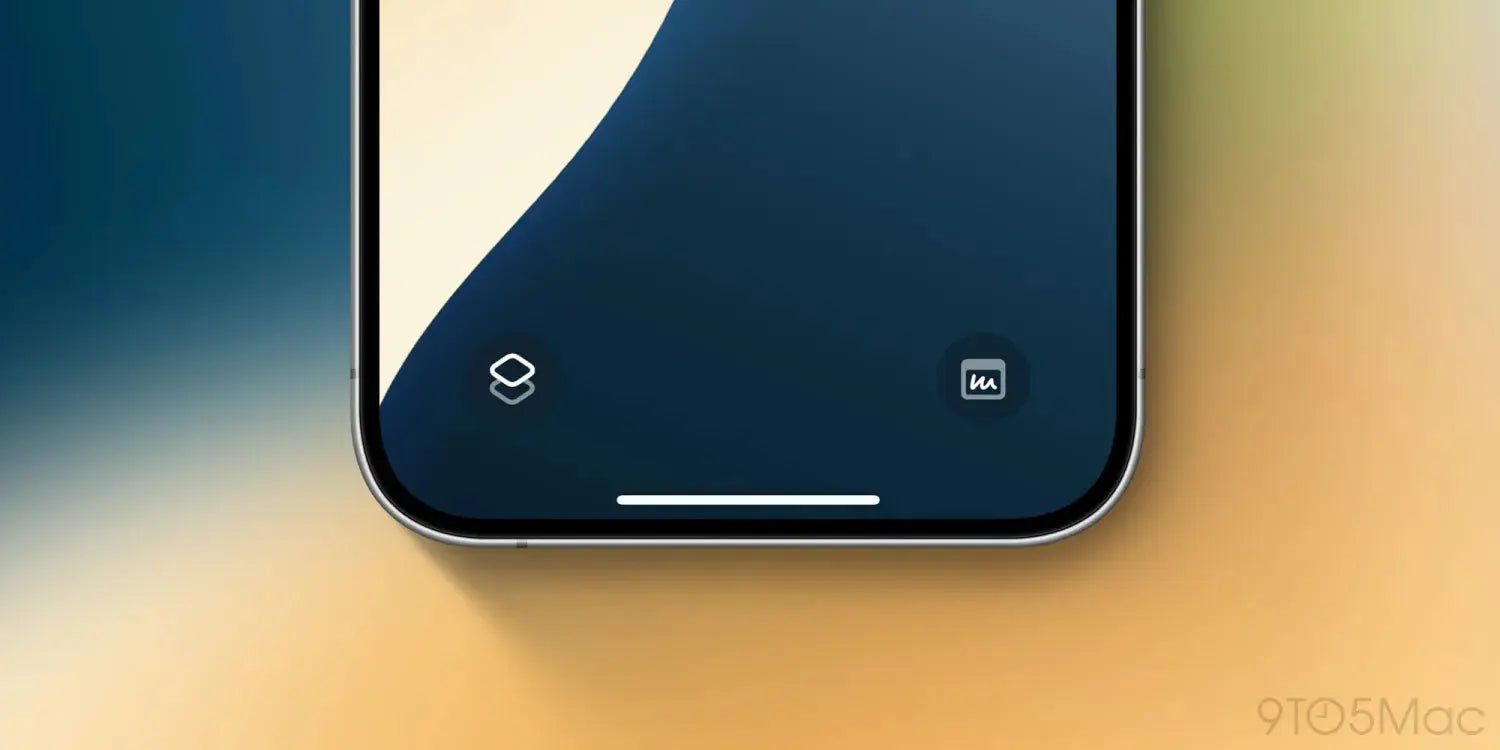






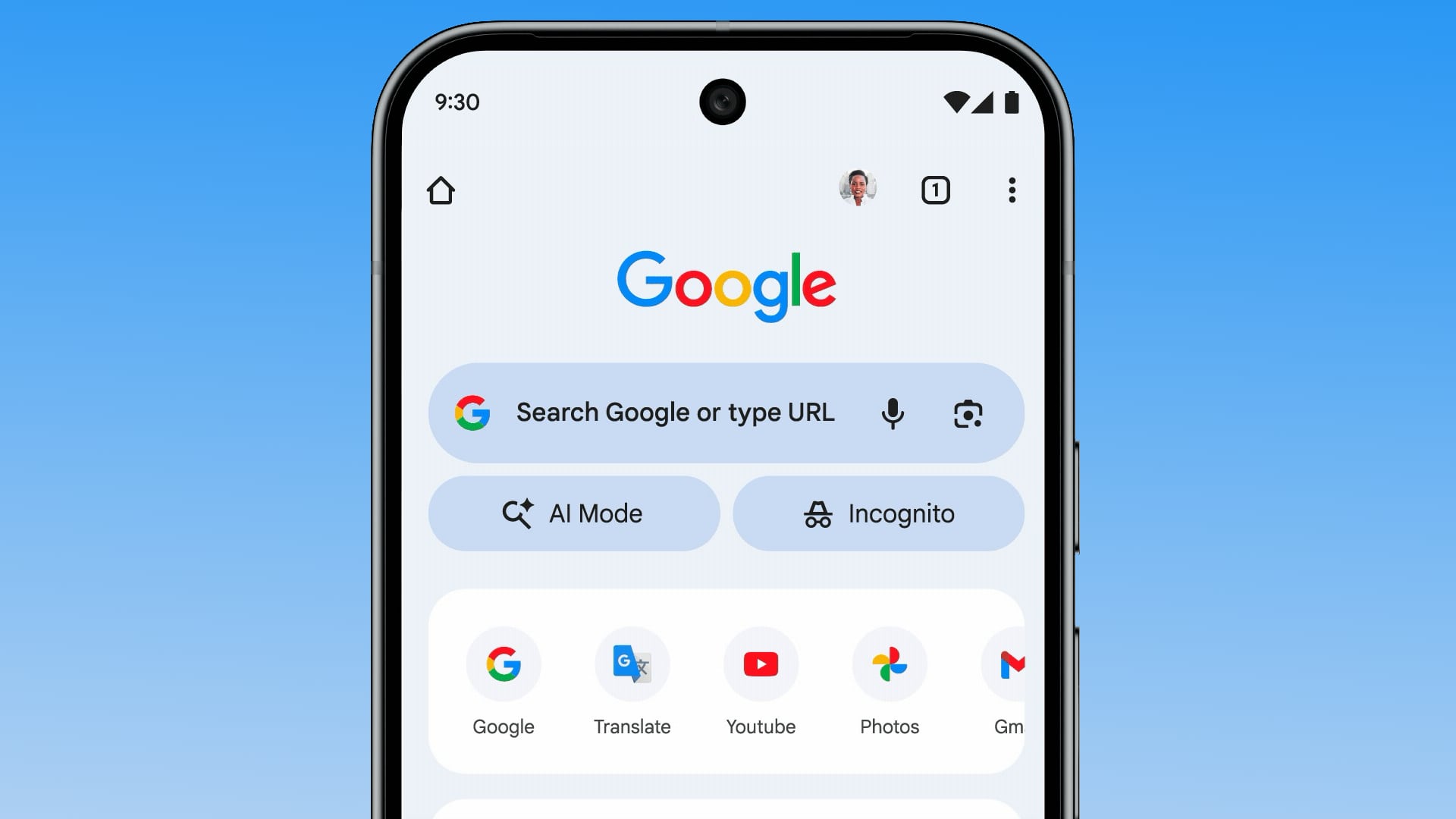
Delen: